چگونه بدون پرداخت هزینه ببینیم چه کسی شما را در Bumble دوست دارد
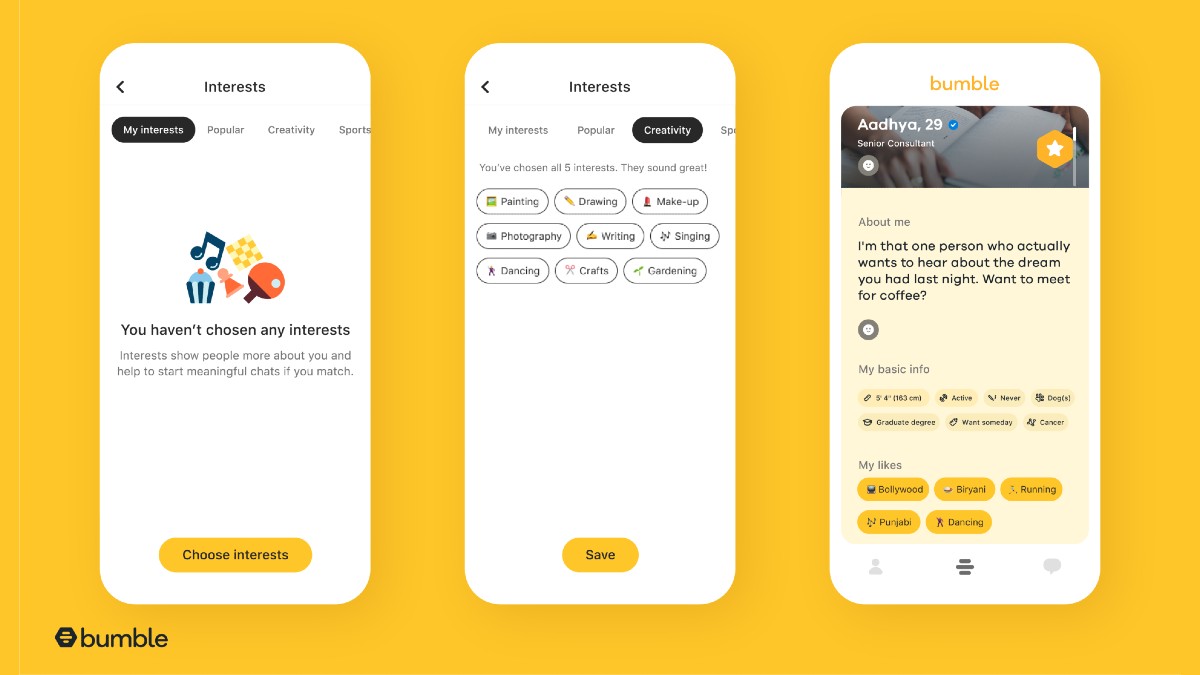
فهرست مطالب
ببینید چه کسی شما را در Bumble دوست داشت: چه چیزی باعث ایجاد یک رابطه واقعی و روحی می شود؟ این یکی از آن سوالاتی است که با یک پاسخ صحیح همراه نیست. از صد نفر مختلف بپرسید، و ممکن است بیش از صد پاسخ متمایز دریافت کنید. نه اینکه پاسخ ها همیشه اشتباه باشد. هر پاسخ ممکن است برای پاسخ دهنده صحیح باشد، اما برای شخص دیگری ناقص به نظر برسد.
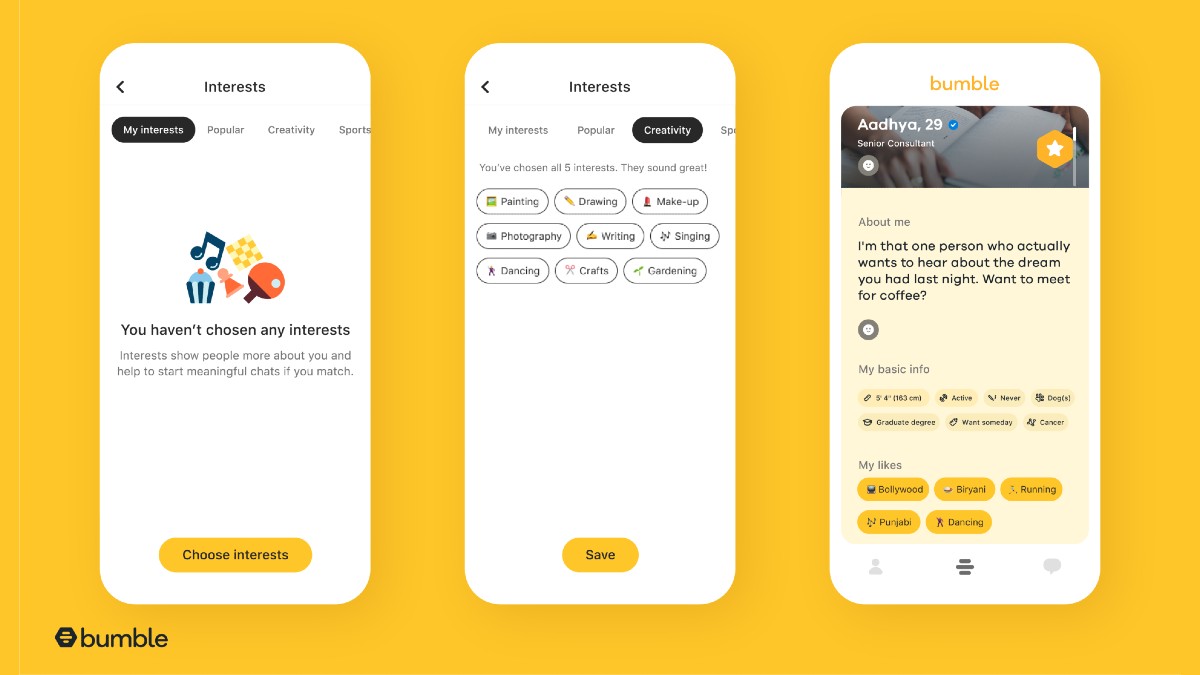
بعضی از سؤالات مانند آن هستند - تلاش هایی با مسیرهای بی نهایت که به مقصدهای متفاوت و در عین حال یکسان منتهی می شوند. پاسخهای آنها برای یافتن نیست، بلکه با تجربه است. شما می توانید پاسخ ها و توضیحات زیادی را برای این سوال بخوانید، اما برای رسیدن به پاسخ خود، باید فراز و نشیب های یک رابطه را دست اول تجربه کنید.
یکی از چالش های کلیدی مرتبط با روابط این است که پیدا کردن فرد مناسب بالاخره از اینجا شروع می شود. پیدا کردن کسی که بتوانید با او به خوبی کنار بیایید هرگز آسان نبوده است. و در این عصر رسانه های اجتماعی، گاهی اوقات می تواند بسیار طاقت فرسا شود. این جایی است که Bumble وارد می شود.
همچنین ببینید: نحوه مخفی کردن لیست فالوورها در TikTokBumble دوستیابی را برای افرادی که می خواهند یک راه هیجان انگیز و غیر سنتی برای یافتن شریک آنلاین را امتحان کنند، آسان می کند. این برنامه شما را با افراد بر اساس علایق شما مطابقت می دهد.
بیایید به نحوه عملکرد مکانیسم تطبیق در Bumble و نحوه مشاهده افرادی که شما را در Bumble پسندیده اند بدون پرداخت هزینه عضویت برتر نگاه کنیم.
همچنین ببینید: نحوه خواندن پیامهای خوانده نشده در اینستاگرام (بهروزرسانی 2023)چگونه ببینید چه کسی شما را بدون پرداخت در بامبل دوست داشت
Beeline بخش برنامه و وبسایت Bumble تعداد تقریبی افرادی را به شما نشان میدهد که به سمت راست روی شما سوایپ کردهاند. با این حال، تا زمانی که عضویت Premium را خریداری نکنید، نمیتوانید ببینید چه کسانی هستند.
با این حال، اشکالات بخشی از هر برنامه هستند و Bumble نیز از این قاعده مستثنی نیست. اسمش را یک باگ یا یک ترفند پنهان بگذارید. اما روشی وجود دارد که می تواند محدودیت را دور بزند و نمایه شخصی را به شما نشان دهد که قبلاً شما را دوست داشته است. این اولین روش است.
روش 1: ترفند برنامه Bumble
همانطور که از نام آن پیداست، این ترفند معمولاً فقط در برنامه Bumble کار می کند، اگرچه برخی از افراد گزارش داده اند که روی رایانه کار می کند. ، هم.
Bumble به شما امکان می دهد پروفایل هایی را که می بینید بر اساس سن، مسافت و زبان دلخواه خود فیلتر کنید. فیلتر Distance ناجی ما در اینجا است. با افزایش برد فاصله، میتوانید مستقیماً نمایه Admirer's خود را در Swipe Deck مشاهده کنید.
مرحله 1: برنامه Bumble را در تلفن خود باز کنید و وارد شوید به حساب شما.
مرحله 2: هر زمان که شخصی نمایه شما را دوست داشته باشد، یک اعلان دریافت می کنید. صبر کنید تا در نمایه خود یک لایک دریافت کنید.
مرحله 3: به Beeline خود بروید تا تصاویر تار افرادی را که شما را در Bumble پسندیده اند ببینید. تصاویر محو هستند، اما با نگاه دقیق به رنگهای تصاویر، به احتمال زیاد میتوانید نمایه را هنگامی که در Swipe Deck ظاهر میشود، شناسایی کنید.
مرحله 4: همانطور که به زودیشخصی نمایه شما را دوست دارد، روی نماد Filter در گوشه سمت راست بالای صفحه نمایش Deck ضربه بزنید تا صفحه Date Filters باز شود.
مرحله 5 : در صفحه فیلترهای تاریخ ، می توانید تنظیمات برگزیده خود را برای تاریخ خود انتخاب کنید. در قسمت فاصله ، نوار لغزنده را تا انتها به سمت راست بکشید.
همچنین، مطمئن شوید که گزینه « اگر تمام شد، افراد را کمی دورتر ببینید » که درست در زیر نوار لغزنده قرار دارد را فعال کنید.
مرحله 6: برنامه را ببندید و دوباره باز کنید. افرادی که شما را پسندیده اند در بین چند پروفایل اولی که در Swipe Deck خواهید دید ظاهر می شوند.
توجه : شما ممکن است در اولین ضربه تند کشیدن، ستایشگران خود را نبینید. اما، پس از دو یا سه کشیدن انگشت، آنها را روی صفحه خواهید دید. با مقایسه عکس با عکسهای تار در Beeline خود میتوانید تأیید کنید که آنها همان هستند. انگشت خود را به سمت راست بکشید و مطابقت خواهید داشت!
روش 2: ترفند بازرسی Chrome
مرحله 1: مرورگر Chrome را روی دسکتاپ خود باز کنید و به //bumble بروید .com.
مرحله 2: وارد حساب Bumble خود شوید. میتوانید با استفاده از Apple ID، فیسبوک یا شماره تلفن خود وارد شوید.
مرحله 3: هنگامی که با موفقیت وارد سیستم شدید، روی صفحه Swipe Deck خود میروید. نمایه ها را در ناحیه اصلی صفحه خواهید دید.
در سمت چپ، پانل Match Queue عمودی را خواهید دید. اگر کسی شما را در Bumble دوست داشته باشد، عکس تار او به صورت یک نشان داده می شودتصویر کوچک دایره ای در بالای صف مسابقه. همچنین می توانید تعداد تقریبی افرادی را که شما را دوست داشته اند مشاهده کنید.
مرحله 4: در اینجا قسمت فنی شروع می شود. از صفحه کلید خود، Ctrl+Shift+I را فشار دهید تا Developer Console باز شود. چندین برگه را در پانل بالا مشاهده خواهید کرد: عناصر، کنسول، منابع، شبکه، و غیره. اگر نمی توانید همه برگه ها را ببینید، برای مشاهده برگه های بیشتر روی >> کلیک کنید.
مرحله 5: به برگه شبکه بروید. این خالی خواهد بود زیرا هیچ اطلاعاتی برای نمایش در فضای زیر وجود نخواهد داشت.

